Dans le menu à gauche, cliquez sur Utilisateurs.
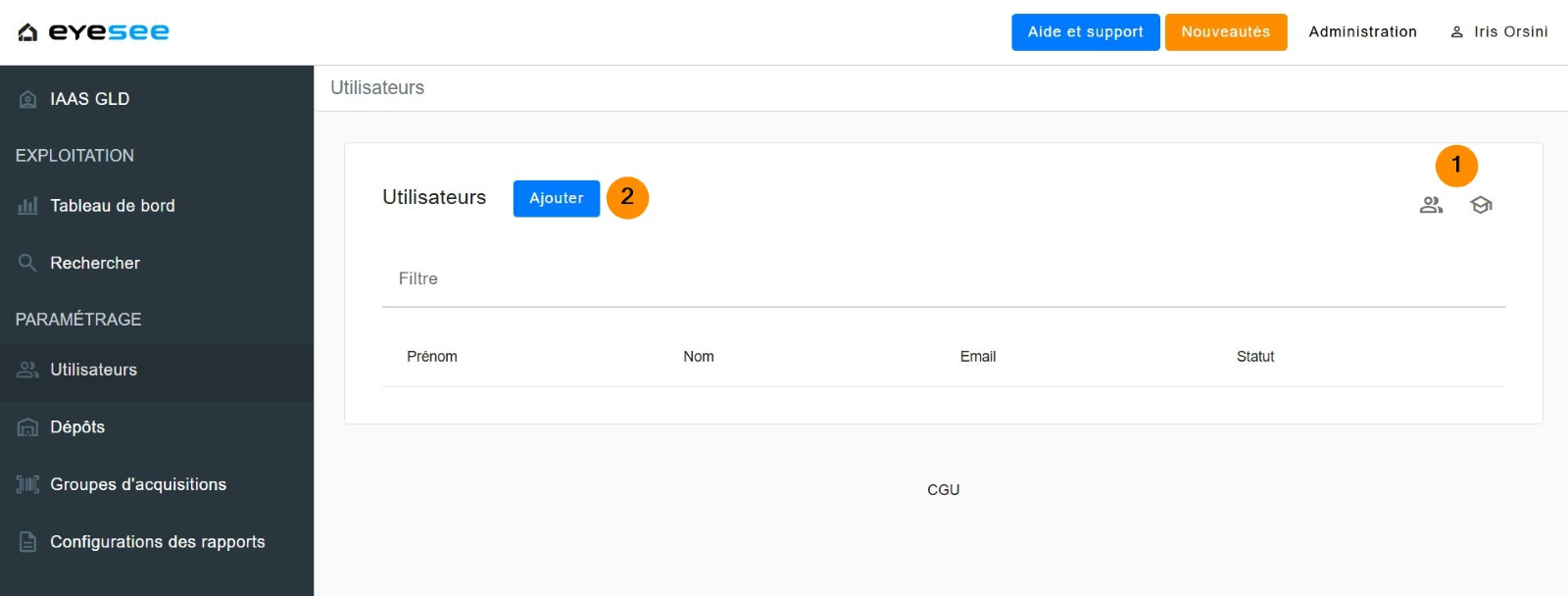
- Listez les utilisateurs existants selon leur rôle ou leur certification (Cloud et Drone)
- Cliquez sur le bouton d’ajout pour créer un nouvel utilisateur
- Utilisateur EYESEE Cloud
- Utilisateur EYESEE Drone
- Formateur EYESEE Cloud
- Formateur EYESEE Drone
En cliquant sur un utilisateur, un tableau listant ses certificats s’affiche, avec la possibilité de télécharger son certificat sous format PDF à tout moment.
S’il y a d’anciens certificats, ils s’afficheront également.
Par exemple :
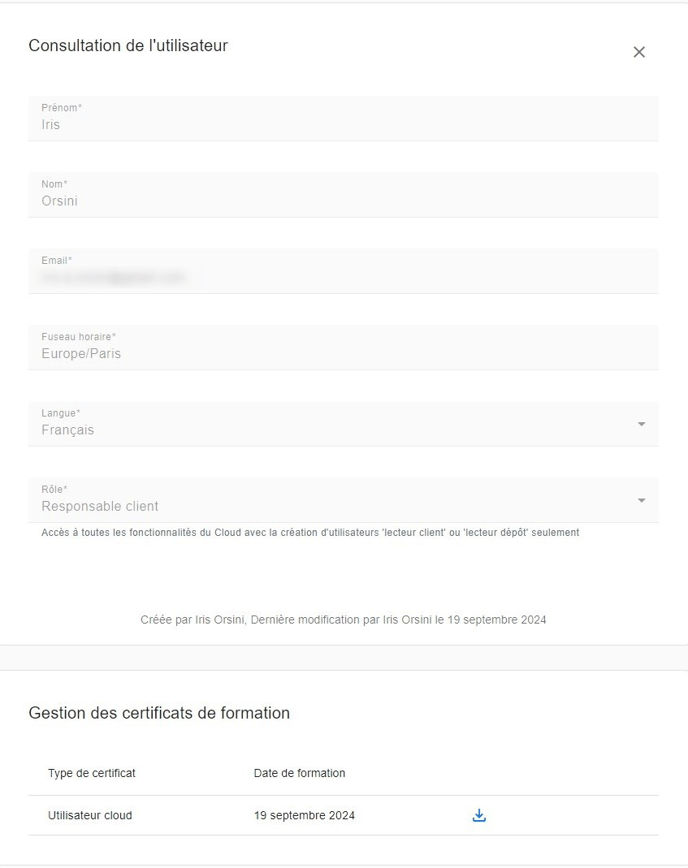
Les différents rôles existants :
1. Dans l’espace client

Seul le formateur, ayant suivi une formation spécifique, peut créer des utilisateurs avec les rôles Responsable (client ou dépôt) et Opérateur.
Pour ajouter un utilisateur, après avoir cliqué sur l’icône d’ajout depuis la liste des utilisateurs :
- Pour les clients ayant une connexion classique au Cloud (email + mot de passe) :

- Remplissez les informations du nouvel utilisateur : prénom, nom, email, fuseau horaire (saisir la ville), langue
- Pour les clients ayant une connexion avec délégation d’identité (LDAP) :
Remplissez uniquement l’email, fuseau horaire (saisir la ville), langue. Les nom et prénom seront synchronisés lors de la connexion de l’utilisateur sur son fournisseur d’identité.

2. Choisissez le rôle souhaité en fonction des possibilités accessibles avec votre rôle.
3. En sélectionnant ‘Utilisateur dans un ou plusieurs dépôts’, cochez un ou plusieurs dépôts qui lui seront accessibles.
4. Pour ce ou ces dépôts, choisissez le rôle souhaité en fonction des possibilités accessibles avec votre rôle.
5. Validez.
Plus en détails :

- Modifier ou supprimer un utilisateur : selon votre rôle. Cliquez sur l’icône correspondante puis validez. NB : il est possible de supprimer un utilisateur depuis le menu ‘Utilisateurs’ de l’espace client. Depuis le menu ‘Utilisateurs’ de l’espace dépôt vous pouvez le retirer du dépôt mais il ne sera pas supprimé de l’espace client ni retiré des autres dépôts auxquels il pourrait être lié.
- Télécharger le certificat de formation (pour les utilisateurs certifiés).
